什么是 KeepAlive?
用过 Vue 的童鞋都知道 Vue 官方自带了
Keep-Alive
组件,它能够使组件在切换时仍能保留原有的状态信息,并且有专门的生命周期方便去做额外的处理。该组件在很多场景非常有用,比如:
- tabs 缓存页面
- 分步表单
- 路由缓存
我们先看看 Vue 中是如何使用的, 通过
KeepAlive
包裹内的组件自动就会缓存下来, 其中只能有一个直接子组件。
<KeepAlive>
// <component 语法相当于 React的{showA ? <A /> : <B />}
<component :is="showA ? 'A' : 'B'">
</KeepAlive>
但可惜的是 React 官方目前并没有对外正式提供的
KeepAlive
组件,那我们可以参考 Vue 的使用方式与 API 设计,实现一套 React 版本的
KeepAlive
。
实现方式
1. Style暴力隐藏法
这是最简单方便的方式,直接使用
display: none
来代替组件的销毁
封装一个
StyleKeepAlive
组件,传入的
showComponentName
属性表示当前要展示的组件名,同时 children 组件都需要定义下组件名
name
。
const StyleKeepAlive: React.FC<any> = ({children, showComponentName}) => {
return (
<>
{React.Children.map(children, (child) => (
<div
style={{
display: child.props.name === showComponentName ? "block" : "none",
}}
>
{child}
</div>
))}
</>
);
}
// 使用
<StyleKeepAlive showComponentName={counterName}>
<Counter name="A" />
<Counter name="B" />
</StyleKeepAlive>
假如就这样写,勉强能实现要求,但会带来以下问题
- 第一次挂载时每个子组件都会渲染一遍。
-
父组件
render,会导致子组件render,即使该组件目前是隐藏状态。 -
对实际 dom 结构具有侵入式,如会为每个子组件包一层
div用来控制display样式。
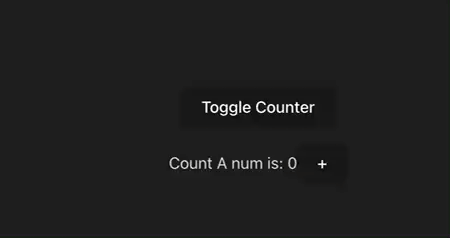
我们研究下antd的
Tabs
组件,其
TabPane
也是通过
display
来控制显隐的, 动态设置
.ant-tabs-tabpane-hidden
类来切换。
可是它并没有一次性就把所有
TabPane
渲染出来,
active
过一次后再通过类名来做控制显隐,且切换 tab后,除了第一次挂载会
render
,后续切换 tab 都不会
rerender
。
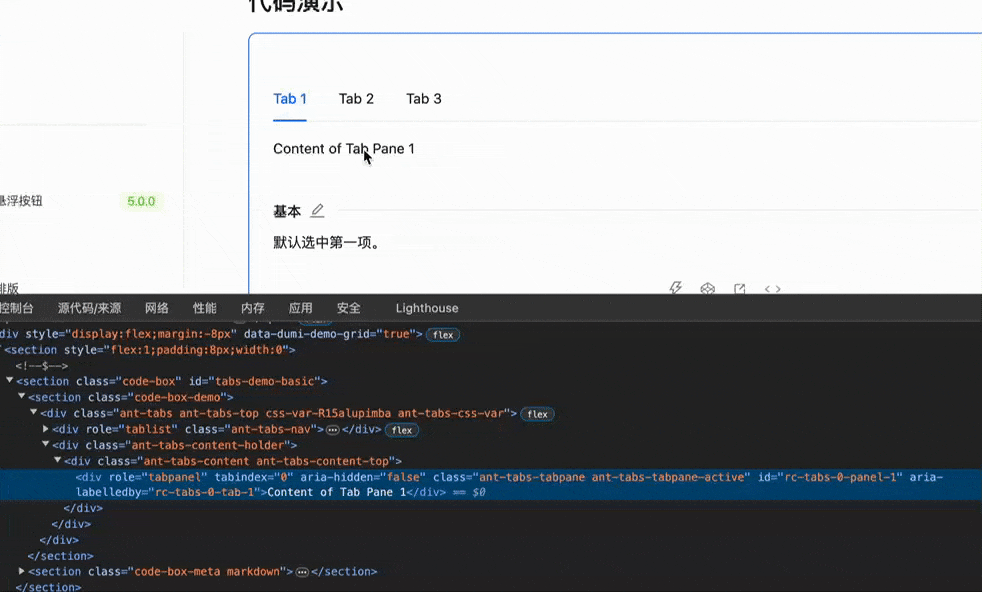
为了实现与
Tabs
一样的效果,我们稍加改造
StyleKeepAlive
组件, 对传入的
children
包裹一层
ShouldRender
组件,该组件实现初次挂载时只渲染当前激活的子组件, 且只有在组件激活时才会进行
rerender
。
const ShouldRender = ({ children, visible }: any) => {
// 是否已经挂载
const renderedRef = useRef(false);
// 缓存子组件,避免不必要的渲染
const childRef = useRef();
if (visible) {
renderedRef.current = true;
childRef.current = children();
}
if (!renderedRef.current) return null;
return (
<div
style={{
display: visible ? "block" : "none",
}}
>
{childRef.current}
</div>
);
};
const StyleKeepAlive: React.FC<any> = ({children, showComponentName}) => {
return (
<>
{React.Children.map(children, (child) => {
const visible = child.props.name === showComponentName;
return (
<ShouldRender visible={visible}>
{() => child}
</ShouldRender>
);
})}
</>
);
}
那么再看看效果,我们实现了懒加载,但与antd 的
Tabs
不同的是, 父组件
render
时,我们对隐藏的子组件不会再进行
render
, 这样能很大程度的减少性能影响。
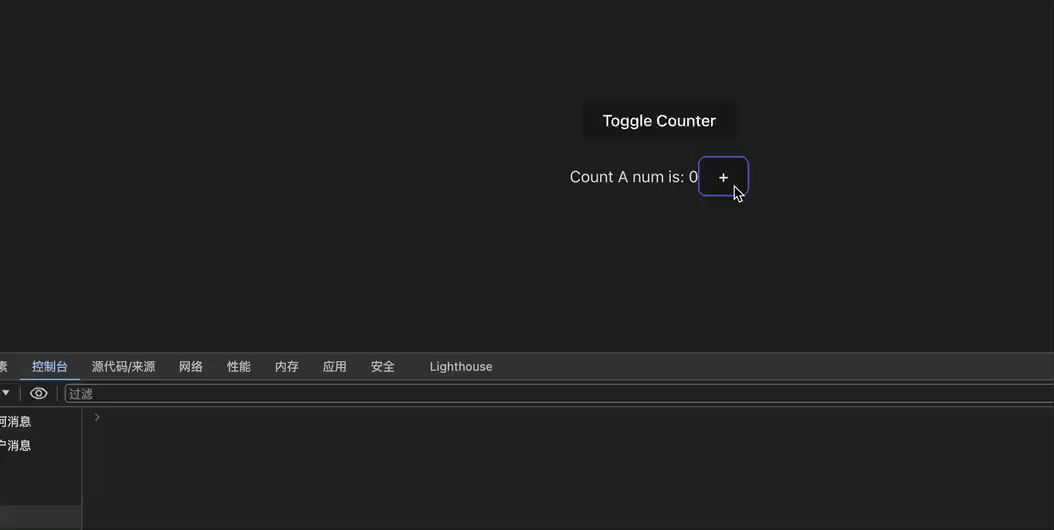
这种方式虽然通过很简易的代码就实现了我们需要的
KeepAlive
功能,但其仍需要保留 dom 元素,在某些大数据场景下可能存在性能问题,并且以下面这种使用方法,会使开发者感觉到它是一次性渲染所有子组件,没有
isShow ? <A /> : <B />
这样具有互斥的逻辑语义。
<StyleKeepAlive showComponentName={componentName}>
<Counter name="A" />
<Counter name="B" />
</StyleKeepAlive>
// API可改写成这种形式更加直观, 且name也不再需要传
<StyleKeepAlive active={isActive}>
<Counter />
</StyleKeepAlive>
<StyleKeepAlive active={isActive}>
<Counter />
</StyleKeepAlive>
2. Suspense法
之前讲
Suspense
的文章,我们有提到过,
Suspense
内部使用了
OffScreen
组件,这是一个类似于
KeepAlive
的组件,如下图所示,
Suspense
的
children
会通过
OffScreen
包裹一层,因为
fallback
组件和
children
组件可能会多次进行切换。
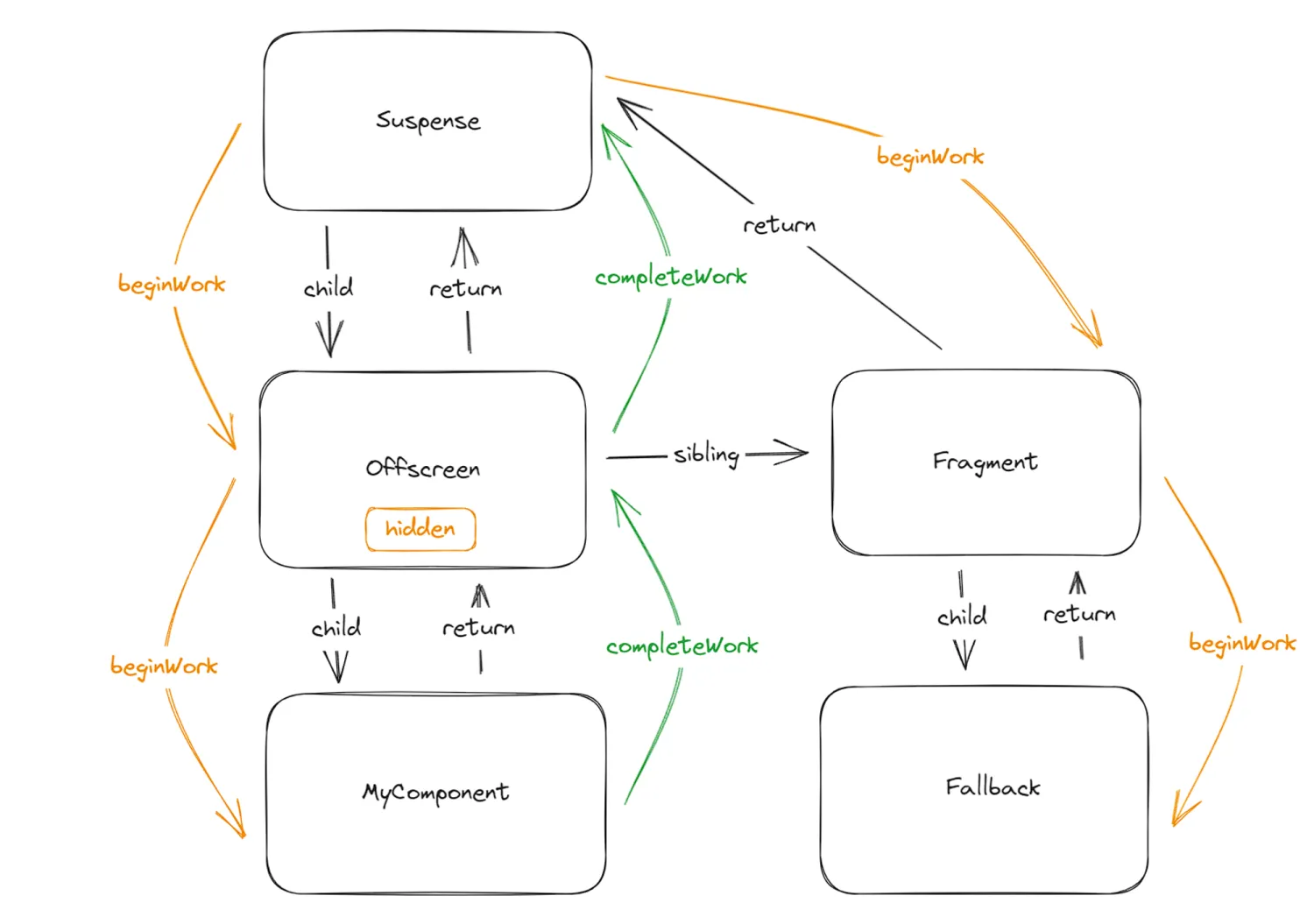
既然
Offscreen
可以看成 React 内部的
KeepAlive
组件,那我们下面深入研究下它的特性。
由于
Offscreen
目前还是
unstable
状态,我们安装
试验性版本
的 react 和 react-dom 可以去尝试这个组件。
pnpm add react@experimental react-dom@experimental
在组件中导入,注意:
Offscreen
在今年某个版本后统一更名为了
Activity
, 关联
blog
。更名后其实更能体现出
KeepAlive
激活与失活的状态特性。
import { unstable_Activity as Offscreen } from "react";
Offscreen
组件的使用方式也很简单,只有一个参数
mode: “visible” | ”hidden”
<Offscreen mode={counterName === "A" ? "visible" : "hidden"}>
<Counter name="A" />
</Offscreen>
<Offscreen mode={counterName === "B" ? "visible" : "hidden"}>
<Counter name="B" />
</Offscreen>
我们再看看实际的页面效果
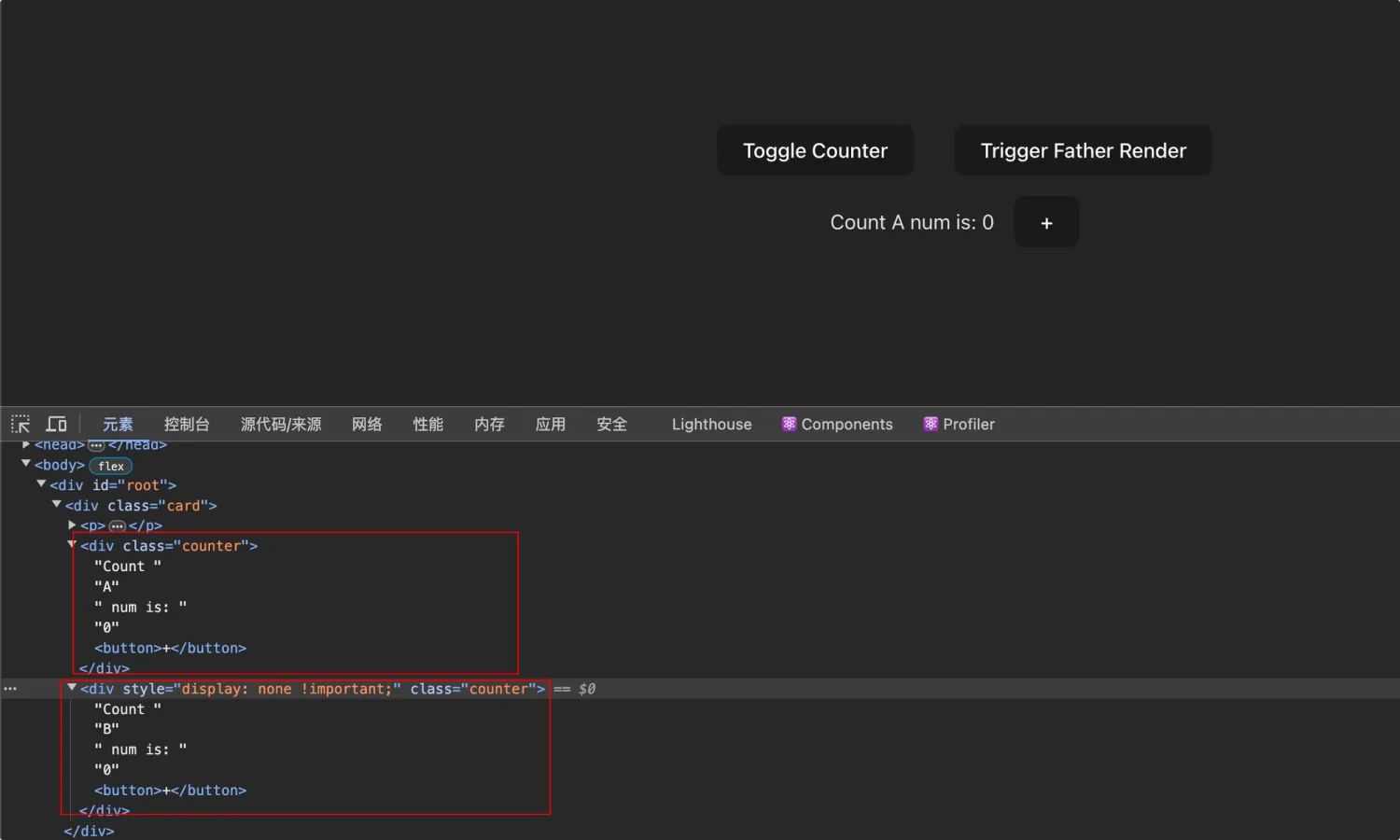
第一次组件挂载时,竟然把应该隐藏的组件也给渲染出来了,而且也是通过样式来控制显式隐藏的。
这乍眼看上去是不合理的,我们期望初次挂载时不要渲染失活的组件,否则类似于
Tabs
搭配数据请求的场景就不太适合了,我们不应该一次性请求所有
Tabs
中的数据。
但我们先别急,我们看看
useEffect
的执行情况,子组件中加入以下代码debug:
console.log(`${name} rendered`)
useEffect(() => {
console.log(`${name} mounted`)
return () => {
console.log(`${name} unmounted`)
}
}, [])
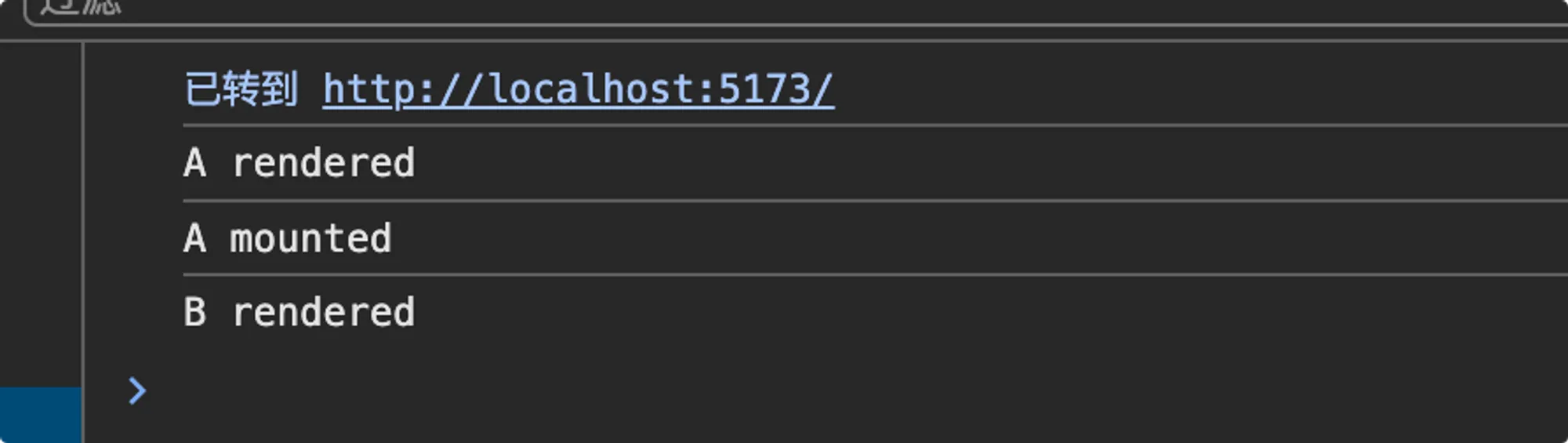
我们可以观察到,只有激活的
组件A
执行了
useEffect
,失活的
组件B
只是进行了一次
pre-render
。
切换一次组件后,
A组件
卸载了,但是它最后又
render
了一次, 这是因为父组件中的
counterName
更新了,导致子组件更新 。

我们得出结论:
通过
**Offscreen**
包裹的组件,
**useEffect**
在每次激活时都会执行一次,且每次父组件更新都会导致其进行
**render**
虽然激活才会调用
useEffect
的机制解决了副作用会全部执行的问题,但对失活组件的
pre-render
是否会造成性能影响?
我们进行下性能测试,对比使用常规
display
去实现的方法, 其中
LongList
渲染20000条数据,且每条数据渲染依赖于参数
value
,
value
为受控组件控制,那么当我们在父组件进行输入时,是否会有卡顿呢?
const StyleKeepAliveNoPerf: React.FC<any> = ({children, showComponentName}) => {
return (
<>
{React.Children.map(children, (child) => (
<div
style={{
display: child.props.name === showComponentName ? "block" : "none",
}}
>
{child}
</div>
))}
</>
);
}
const LongList = ({value}: any) => {
const [list] = useState(new Array(20000).fill(0))
return (
<ul style={{ height: 500, overflow: "auto" }}>
{list.map((_, index) => (
<li key={index}>{value}: {index}</li>
))}
</ul>
);
}
const PerformanceTest = () => {
const [activeComponent, setActiveComponent] = useState('A');
const [value, setValue] = useState('');
return (
<div className="card">
<p>
<button
onClick={() =>
setActiveComponent((val) => (val === "A" ? "B" : "A"))
}
>
Toggle Counter
</button>
</p>
<p>
受控组件:
<Input
value={value}
onChange={(e) => setValue(e.target.value)}
/>
</p>
<div>
{/* 1. 直接使用display进行keep-alive */}
<StyleKeepAliveNoPerf showComponentName={activeComponent}>
<Counter name="A" />
<LongList value={value} name="B" />
</StyleKeepAliveNoPerf>
{/* 2. 使用Offscreen */}
<Offscreen mode={activeComponent === 'A' ? 'visible' : 'hidden'}>
<Counter name="A" />
</Offscreen>
<Offscreen mode={activeComponent === 'B' ? 'visible' : 'hidden'}>
<LongList value={value}/>
</Offscreen>
</div>
</div>
);
}
-
使用
StyleKeepAliveNoPerf
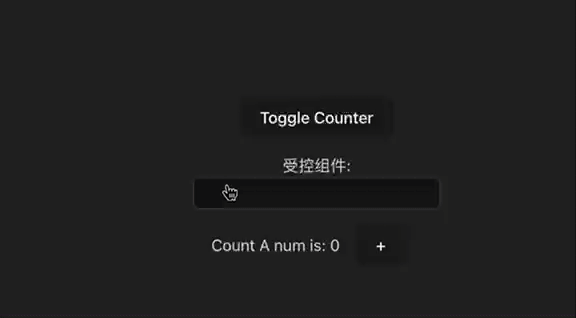
-
使用
Offscreen
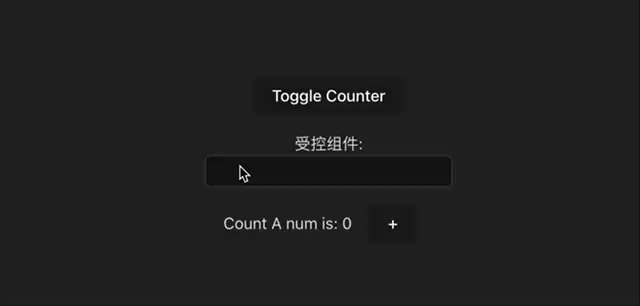
我们可以看到,使用
Offscreen
下几乎没有任何性能影响,且查看dom树,即使失活的
LongList
组件也照样被渲染出来了。
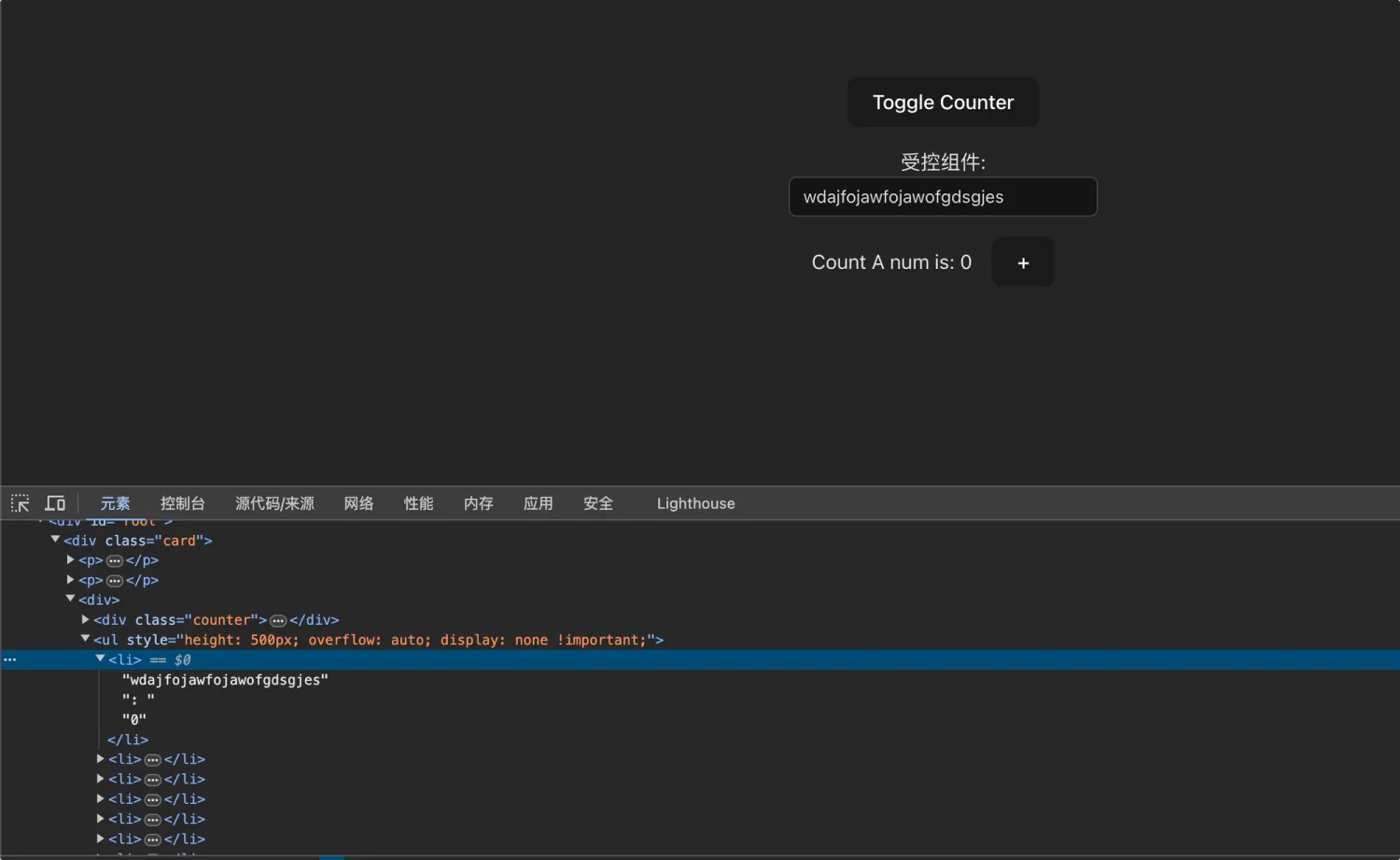
这样看来,使用
Offscreen
不但不会有性能影响,还有
pre-render
带来的某种意义上的性能提升。
这得益于React的
concurrent
模式,高优先级的组件会打断低优先级的组件的更新,用户输入事件拥有着最高的优先级,而
Offscreen
组件在
失活
时拥有着最低的优先级,如下为
Lane
模型中的优先级。

我们再与优化过的
StyleKeepAlive
组件比较,该组件对失活的组件不会进行
render
,所以在进行输入时也非常流畅,但当我们切换组件渲染
LongList
时,出现了明显的卡顿掉帧,毕竟需要重新 render 一个长列表。而
Offscreen
在进行组件切换时就显得非常流畅了,只有
dispaly
改变时产生的
重排
导致的短暂卡顿感。
也因此我们得出结论,使用
**Offscreen**
优于第一种Style方案。
由于该组件还是
unstable
的,我们无法直接在项目中使用,所以我们需要利用已经正式发布的
Suspense
去实现
Offscreen
版的
KeepAlive
。
Suspense
需要让子组件内部
throw
一个
Promise
错误来进行
children
与
fallback
间切换,那么我们只需要在激活时渲染
children
, 失活时
throw Promise
,就能快速的实现
KeepAlive
。
const Wrapper = ({children, active}: any) => {
const resolveRef = useRef();
if (active) {
resolveRef.current && resolveRef.current();
resolveRef.current = null;
} else {
throw new Promise((resolve) => {
resolveRef.current = resolve;
})
}
return children;
}
const OffscreenKeepAlive = ({children, active}: any) => {
return <Suspense>
<Wrapper active={active}>
{children}
</Wrapper>
</Suspense>
}
我们看看实际效果
初次渲染情况:
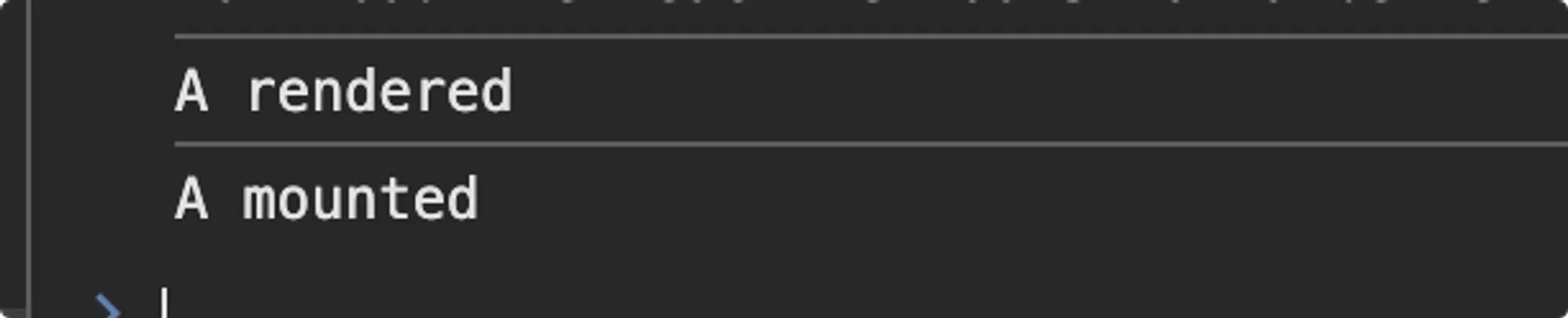
切换组件后渲染情况:

这与直接使用
Offscreen
的效果并不一致
-
初次渲染只会渲染当前激活的组件,这是因为
Suspense会在render时就抛出错误,那么当然不能把未激活的组件也render了。 -
切换组件后,
A组件的useEffect没有触发unmount, 也就是说,进行激活状态切换不会再去重新执行useEffect。 -
切换组件后,
A组件失活,但没有进行render,也就是说不会对失活的组件再进行渲染,也就是说没有了pre-render的特性
这样一来,虽然实现了
KeepAlive
功能,能够实现与我们的
StyleKeepAlive
完全一致的效果,但丢失了
Offscreen
激活/失活的生命周期,
pre-render
预渲染等优点。
接下来,我们为其添加生命周期,由于失活的组件会直接被
throw
出去,子组件中的
useEffect
卸载函数不会被执行,我们需要把两个生命周期函数
useActiveEffect
、
useDeactiveEffect
中的回调注册给上层组件才能实现, 通过
context
传递注册函数。
const KeepAliveContext = React.createContext<{
registerActiveEffect: (effectCallback) => void;
registerDeactiveEffect: (effectCallback) => void;
}>({
registerActiveEffect: () => void 0,
registerDeactiveEffect: () => void 0,
});
export const useActiveEffect = (callback) => {
const { registerActiveEffect } = useContext(KeepAliveContext);
useEffect(() => {
registerActiveEffect?.(callback);
}, []);
};
export const useDeactiveEffect = (callback) => {
const { registerDeactiveEffect } = useContext(KeepAliveContext);
useEffect(() => {
registerDeactiveEffect?.(callback);
}, []);
};
我们在上层组件
KeepAlive
中对
effects
进行保存,并监听
active
状态的变化,以执行对应的生命周期函数。
const KeepAlive: React.FC<KeepAliveProps> = ({ active, children }) => {
const activeEffects = useRef([]);
const deactiveEffects = useRef([]);
const registerActiveEffect = (callback) => {
activeEffects.current.push(() => {
callback();
});
};
const registerDeactiveEffect = (callback) => {
deactiveEffects.current.push(() => {
callback();
});
};
useEffect(() => {
if (active) {
activeEffects.current.forEach((effect) => {
effect();
});
} else {
deactiveEffects.current.forEach((effect) => {
effect();
});
}
}, [active]);
return (
<KeepAliveContext.Provider value={{ registerActiveEffect, registerDeactiveEffect }}>
<Suspense fallback={null}>
<Wrapper active={active}>{children}</Wrapper>
</Suspense>
</KeepAliveContext.Provider>
);
};
至此,我们实现了一个相对比较完美的基于
Suspense
的
KeepAlive
组件。
3. DOM移动法
由于组件的状态保存的一个前提是该组件必须存在于
React组件树
中,也就是说必须把这个组件
render
出来,但
render
并不是意味着这个组件会存在于DOM树中,如
createPortal
能把某个组件渲染到任意一个DOM节点上,甚至是内存中的DOM节点。
那么要实现 KeepAlive,我们可以让这个组件一直存在于 React 组件树中,但不让其存在于 DOM树中。
社区中两个KeepAlive实现使用最多的库都使用了该方法,
react-keep-alive
,
react-activation
,下面以
react-activation
最简单实现为例。完整实现见
react-activation
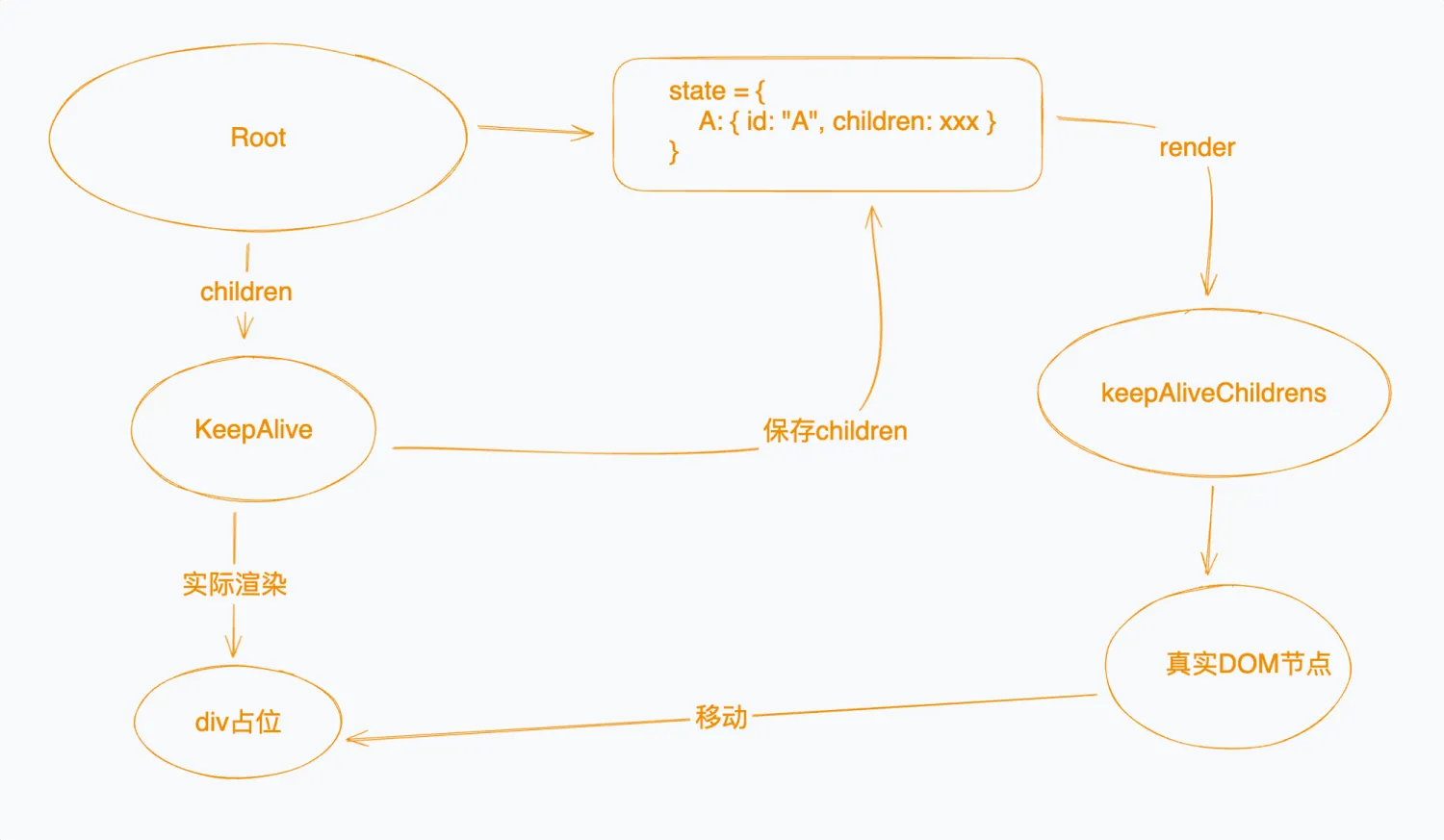
具体实现:
-
在某个不会被销毁的父组件(比如根组件)上创建一个
state用来保存所有需要 KeepAlive 的children,并通过id标识 -
KeepAlive组件会在首次挂载时将children传递给父组件 -
父组件接收到
children,保存至state触发重新渲染,在父组件渲染所有KeepAlivechildren, 得到真实DOM节点,将DOM节点移动至实际需要渲染的位置。 -
KeepAlive组件失活时,组件销毁,DOM节点也销毁,但children是保存在父组件渲染的,所以状态得以保存。 -
KeepAlive再次激活时,父组件拿到缓存的 children,重新渲染一编,完成状态切换。
import { Component, createContext } from 'react'
const KeepAliveContext = createContext({});
const withScope = WrappedComponent => props => (
<KeepAliveContext.Consumer>{keep => <WrappedComponent {...props} keep={keep} />}</KeepAliveContext.Consumer>
)
export class AliveScope extends Component<any> {
nodes = {};
state = {};
keep = (id, children) => {
return new Promise((resolve) =>
this.setState(
{
[id]: { id, children },
},
() => resolve(this.nodes[id])
)
);
};
render() {
return (
<KeepAliveContext.Provider value={this.keep}>
{this.props.children}
<div className='keepers-store'>
{Object.values(this.state).map(({ id, children }: any) => (
<div
key={id}
ref={(node) => {
this.nodes[id] = node;
}}
>
{children}
</div>
))}
</div>
</KeepAliveContext.Provider>
);
}
}
class ActivationKeepAlive extends Component {
constructor(props) {
super(props)
}
placeholder: HTMLElement | null = null;
componentDidMount(): void {
this.init(this.props)
}
init = async ({ id, children, keep }) => {
// keep用于向父组件传递最新的children,并返回该children对应的DOM节点
const realContent = await keep(id, children)
// appendChild为剪切操作
this.placeholder?.appendChild(realContent)
}
// 只渲染占位元素,不渲染children
render() {
return (
<div
className='keep-placeholder'
ref={node => {
this.placeholder = node
}}
/>
)
}
}
export default withScope(ActivationKeepAlive)
// 使用
<AliveScope>
{counterName === "A" && (
<ActivationKeepAlive id="A">
<Counter name="A" />
</ActivationKeepAlive>
)}
{counterName === "B" && (
<ActivationKeepAlive id="B">
<Counter name="B" />
</ActivationKeepAlive>
)}
</AliveScope>
组件树如下,渲染在了
AliveScope
下,而非
ActivationKeepAlive
下
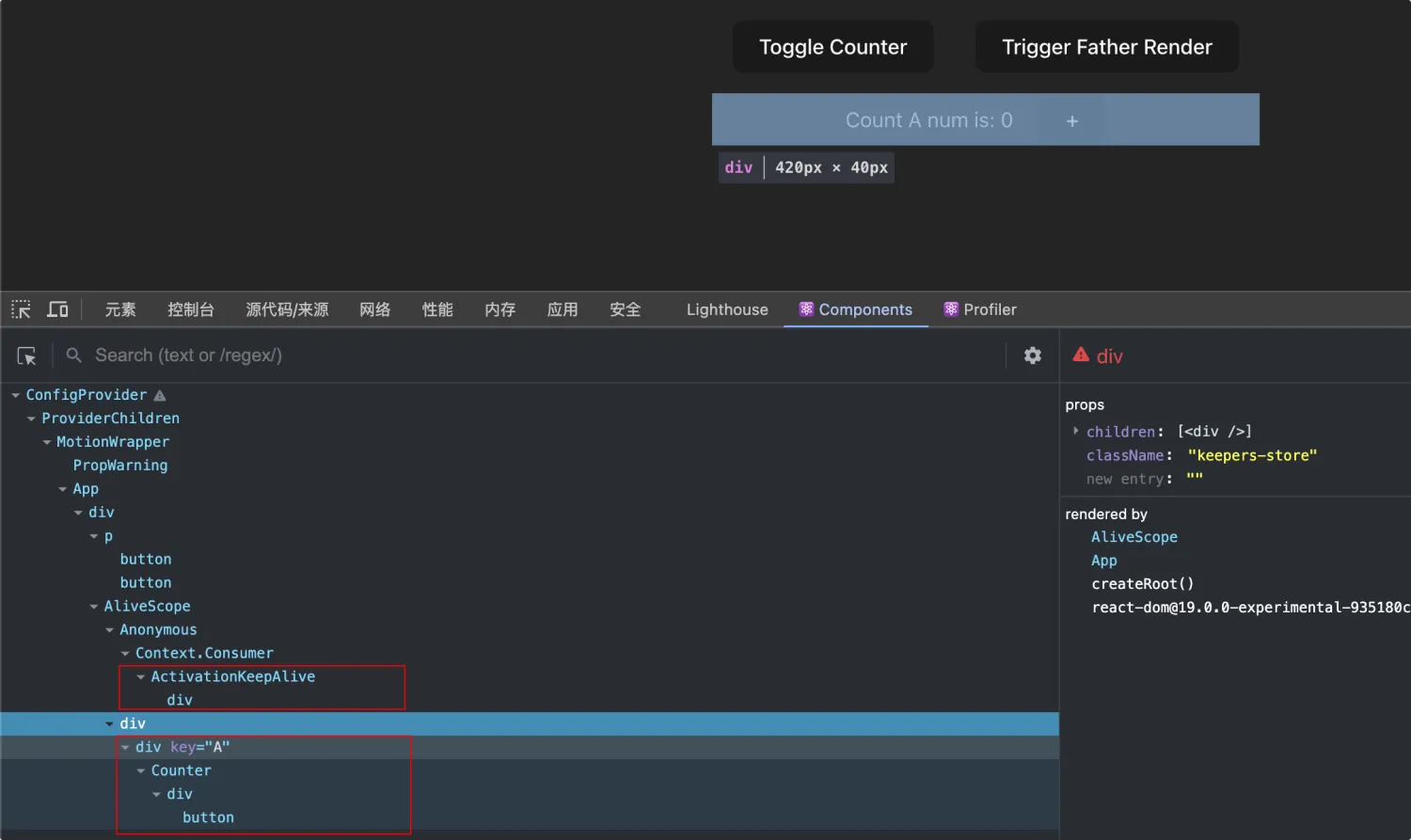
虽然这种方法理论性可行,但实际上会有很多事情要处理,比如事件流会乱掉,父组件更新渲染也会有问题,因为children 实际渲染在
AliveScope
上, 要让
AliveScope
重新渲染才会使 children 重新渲染。
在
react-activation
中,也还有部分问题有待解决,如果使用
createPortal
方案,也只是
AliveScope
中免去了移动 DOM 的操作(隐藏时渲染在空标签下,显示时渲染在占位节点下)。
以上所有demo代码,见 https://stackblitz.com/~/github.com/JackWang032/react-keep-alive-demo
参考
https://v3.ice.work/docs/guide/advanced/keep-alive#缓存路由组件
https://react.dev/blog/2023/03/22/react-labs-what-we-have-been-working-on-march-2023
https://github.com/StructureBuilder/react-keep-alive
https://github.com/CJY0208/react-activation/
标签:游戏攻略








